v tomto tutoriálu vám ukážu krok za krokem pokyny pro konfiguraci reverzních vyhledávacích zón DNS a záznamů PTR na Windows Server 2016.
reverzní vyhledávací zóny se používají k vyřešení IP adres hostname. Pro reverzní vyhledávací zóny pro práci používají záznam PTR, který poskytuje mapování IP adresy v zóně hostname.
například mohu vyhledat IP 10.1.2.88 a vidět, že to řeší hostname „nodaway“., Bez reverzní vyhledávací zóny a záznamu PTR bych to nemohl udělat.
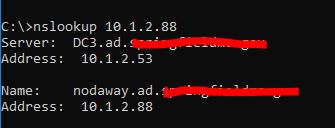
opravdu potřebujete reverzní vyhledávací zóny a záznamy PTR?
každá síť je jiná, takže záleží. Pokud hostujete svůj vlastní e-mailový server nebo nemáte aplikaci, která to vyžaduje, nemusí být vyžadována.
i když na ně nemáte požadavky, stále je doporučuji nastavit, protože jsou velmi užitečné při odstraňování problémů. Více si o tom můžete přečíst v mém průvodci osvědčenými postupy DNS.,
jak nakonfigurovat reverzní vyhledávací zóny na Windows Server 2016
tyto kroky jsou velmi podobné u všech verzí serveru verze serveru (2008, 2012).
Krok 1: otevřete konzolu správy DNS
na Windows Server 2016 stačí zadat DNS do vyhledávacího pole a rychle najít konzolu DNS.
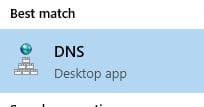
Krok 2: Vytvoření Nové Zóny Zpětného Vyhledávání
V konzole DNS klepněte pravým tlačítkem myši na „Zóny Zpětného Vyhledávání“ a Vyberte „Nová Zóna“
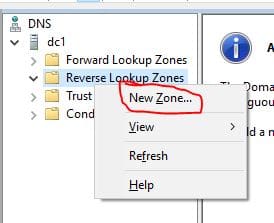
spustí se průvodce vytvořením zóny.,
Krok 3: Vyberte Typ Zóny (Průvodce vytvořením Zóny)
Na Typ Zóny stránce vyberte Primární Zóny,
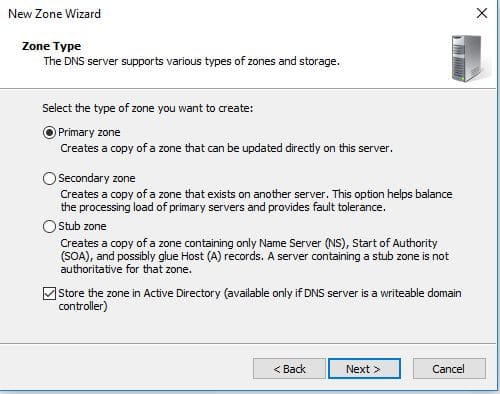
Vyberte, zda chcete replikovat na všechny servery DNS spuštěné v řadičích domény v této doméně.
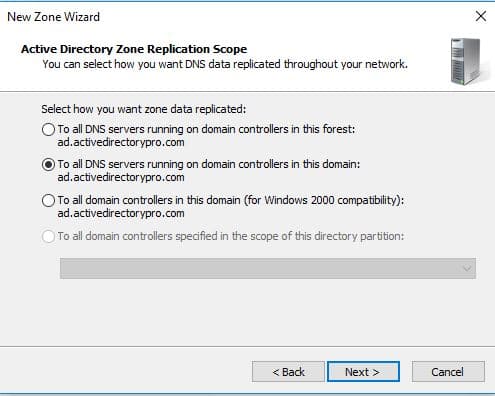
zvolte IPv4 nebo IPv6, pro toto demo nastavuji IPv4.
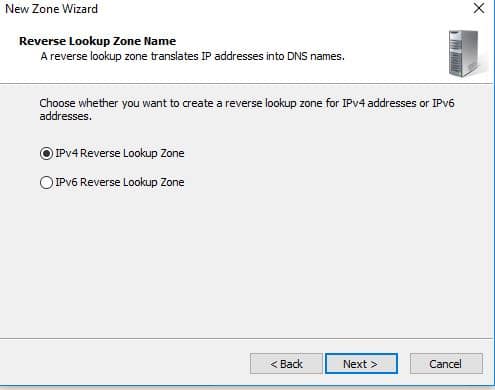
Nyní zadejte začátek rozsahu podsítě vaší sítě.
pro toto demo nastavuji zónu pro podsítě 192.168.0.0 / 24.
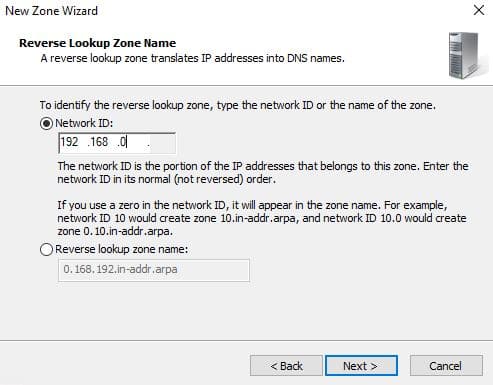
zvolte možnost dynamic update.,
doporučuji vybírat první možnost „Povolit pouze zabezpečené dynamické aktualizace“
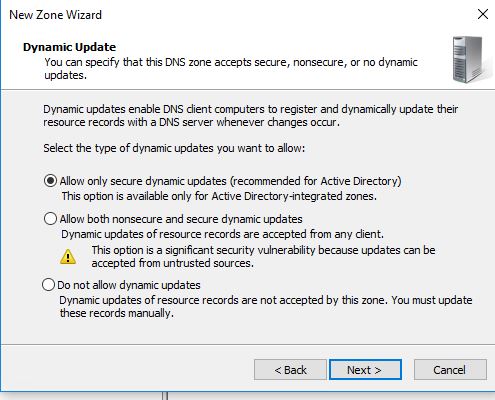
a Že dokončí průvodce klepněte na tlačítko dokončit.
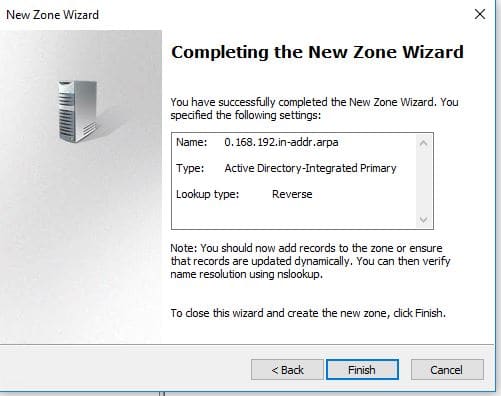
Ověřit Zóny Zpětného Vyhledávání
Zpět v konzole DNS klepněte na „Zóny Zpětného Vyhledávání“
nyní mohu vidět nové zóny v seznamu. Podsítě se zobrazí zpět, což je normální.
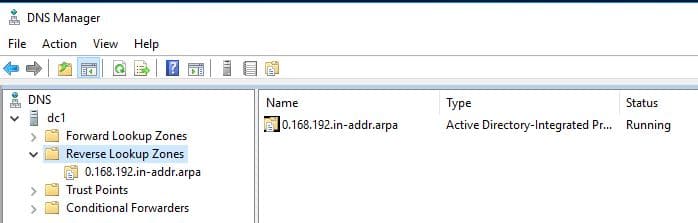
nyní kliknu na 0.168.192.in. addr.,Arpa zóna pro zobrazení reocrds
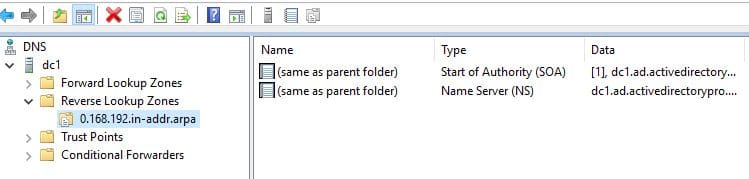
zatím mám pouze záznamy zdrojů SOA a NS, žádné záznamy PTR.
jakmile klienti začnou dynamicky aktualizovat svůj DNS, záznamy PTR by se měly začít naplňovat. Můžete také ručně vytvářet PTR záznamy pro systémy, které nejsou nakonfigurovány tak, aby se dynamicky aktualizovaly.
jak vytvořit PTR záznamy
umožňuje procházet ručně vytvářet PTR záznam. To je nutné pouze v případě, že systém není nakonfigurován pro dynamickou aktualizaci. To může být případ systémů se statickými IP adresami, jako jsou servery.,
klepněte pravým tlačítkem myši na zónu a vyberte „nový ukazatel (PTR)“
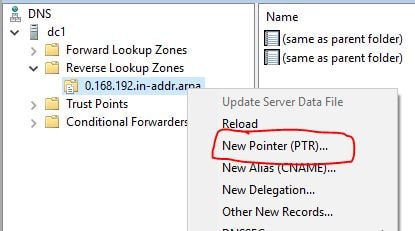
Zadejte pole IP adresy hostitele a názvu hostitele a klikněte na OK.
vytvářím záznam pro IP, 192.168.0.206 s hostname pc1.
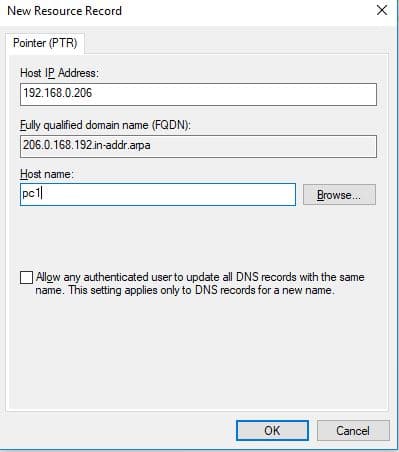
zpět v konzoli DNS vidím uvedený záznam PTR.

Jak Ověřit, PTR Záznam Je Práce
ověřte, zda záznam PTR funguje otevřít PowerShell (příkazový řádek bude fungovat také).
zadejte nslookup následovaný IP, který chcete vyhledat.,
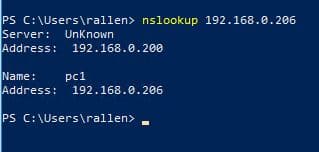
můžete vidět na obrázku nad IP vrátil název hostitele PC1.
to je vše, co je k tomu.
docela snadné, že?
Doporučené Nářadí: SolarWinds Server & Aplikace Sledovat
![]()
Tento nástroj byl navržen tak, aby Sledovat Active Directory a dalších kritických služeb, jako je DNS & DHCP. Rychle zjistí problémy s řadičem domény, zabrání selhání replikace, sledování neúspěšných pokusů o přihlášení a mnoho dalšího.,
to, co se mi na Samovi nejvíce líbí, je snadné používat řídicí panel a upozorňující funkce. Má také možnost sledovat virtuální stroje a úložiště.
Stáhněte si bezplatnou zkušební verzi zde
Leave a Reply